Jika Anda kehabisan ruang penyimpanan di Kindle Anda, Anda dapat dengan cepat menghapus beberapa buku yang sudah Anda baca. Tetapi ketika Anda mencoba melakukan itu, pesan aneh mungkin muncul di layar yang mengatakan bahwa Kindle tidak dapat menyelesaikan permintaan Anda. Coba mulai ulang perangkat Anda, dan periksa apakah Anda melihat ada perubahan. Jika Kindle Anda masih tidak menghapus buku Anda, ikuti langkah pemecahan masalah di bawah ini untuk menyelesaikan masalah.
Mengapa Saya Tidak Dapat Menghapus Buku Dari Kindle Saya?
Mulai ulang Kindle Anda Menggunakan Tombol Daya
Ada dua cara untuk me-restart perangkat Kindle Anda. Tekan tombol Daya hingga opsi Daya muncul di layar. Kemudian, cukup pilih Mengulang kembali. Jika opsi ini gagal menyelesaikan masalah, tekan dan tahan tombol Daya selama 40 detik.
Layar akan berkedip beberapa kali selama ini. Yakinlah, ini normal. Terus tekan tombol Power selama 40 detik penuh. Lepaskan saat layar pengaktifan muncul. Tunggu beberapa menit lagi hingga perangkat Anda dimulai ulang sepenuhnya.
Hapus Buku Dari Akun Amazon Anda
Periksa apakah Anda dapat menghapus buku Anda langsung dari akun Amazon Anda. Buka tab browser baru atau luncurkan aplikasi Amazon di perangkat iPhone atau Android Anda. Pergi ke Kelola Konten dan Perangkat. Pilih buku yang ingin Anda hapus dan ketuk Menghapus tombol.
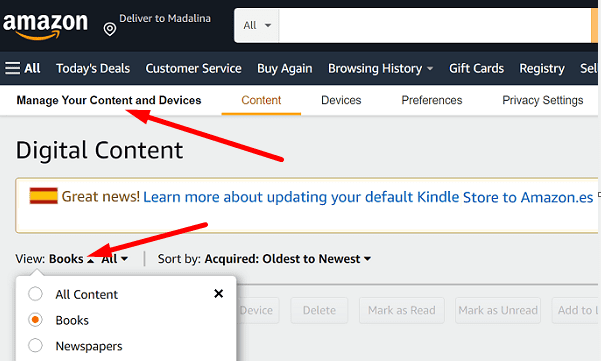
Omong-omong, Anda mungkin juga ingin memeriksa dokumen bagian juga. Buku Anda terkadang muncul di bawah bagian Dokumen. Hapus juga dari bagian itu, dan periksa apakah Anda berhasil menghapus secara permanen masing-masing judul.
Sinkronkan Perangkat Anda ke Akun Kindle Anda
Jika Anda berhasil menghapus buku Anda, tetapi buku itu masih muncul di koleksi Anda, coba sinkronkan perangkat Anda ke akun Kindle Anda.
- Pastikan Kindle Anda terhubung ke Internet.
- Geser ke bawah dari layar Utama untuk membuka Tindakan Cepat.
- Ketuk Sinkronkan ikon.
Setel Ulang Perangkat Anda
Jika tidak ada yang berhasil, coba atur ulang perangkat Kindle Anda. Tindakan sederhana ini dapat memecahkan banyak masalah. Ingatlah bahwa tindakan ini akan menghapus semua konten yang diunduh atau ditransfer dari Kindle Anda, dan memulihkan pengaturan default.
Jangan lupa untuk mencadangkan semua ebook Anda sebelum mengatur ulang perangkat Anda.
- Pergi ke Pengaturan.
- Navigasi ke Opsi Perangkat.
- Pilih Setel ulang opsi.
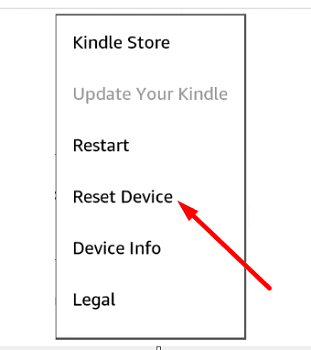
- Konfirmasikan pilihan Anda dan tunggu hingga perangkat Anda disetel ulang sepenuhnya.
Kesimpulan
Jika Kindle tidak mengizinkan Anda menghapus buku, tekan dan tahan tombol Daya selama 40 detik untuk memulai ulang perangkat Anda. Kemudian, hapus buku yang bermasalah dari akun Amazon Anda, dan sinkronkan perangkat Anda ke akun Kindle Anda. Jika masalah berlanjut, setel ulang perangkat Kindle Anda.
Apakah Anda berhasil memecahkan masalah? Tekan komentar di bawah dan beri tahu kami metode mana yang berhasil untuk Anda.